√ CARA MENGGUNAKAN GOOGLE MEET PADA LAPTOP ATAU HANDPHONE
Assalamu’alaikum warahmatullahiwabarakatuh
Bagaimana kabar anda hari ini? Semoga selalu sehat-sehat saja, dan saya do’akan kepada siapa pun yang telah membaca artikel ini, supaya:
- Yang belum dapat jodoh, semoga segera dapat jodoh. Aamiin….
- Yang belum dapat pekerjaan, semoga mendapatkan pekerjaan. Aamiin….
- Yang sedang bekerja, mudah-mudahan rezkinya makin melimpah. Aamiin….
- Yang sedang bersekolah, semoga sekolahnya berkah dan mendapatkan ilmu yang bermanfaat. Aamiin….
WAHYUDIANSYAH.COM – Cara Menggunakan Google Meet Pada Laptop atau Handphone
Google Meet menjadi salah satu platform yang sering digunakan oleh setiap orang dalam berinteraksi pada dunia digital. Google meet dapat dimanfaatkan sebagai sarana dalam kegiatan pembelajaran baik itu disekolah maupun dikampus-kampus. Selain sebagai sarana pembelajaran, google meet juga dapat dimanfaatkan sebagai media untuk berkomunikasi antar teman maupun Bersama keluarga.
Google meet dapat digunakan pada laptop/PC dan juga pada handphone (hp) android yang dimiliki. Adapun untuk handphone anda dapat mendownload aplikasi google meet pada playstore atau bisa juga dengan langsung mengakses laman website google meet pada https://meet.google.com. Begitu juga pada laptop/PC kita dapat mengaksesnya melalui laman website yang telah mimin tuliskan tersebut.
Dalam kesempatan kali ini mimin akan membagikan cara menggunakan google meet pada laptop/PC dan handphone, yaitu:
A. Cara Menggunakan Google Meet Pada Laptop/PC:
Untuk menggunakan google meet pada laptop/pc, dapat dilakukan dengan Langkah berikut ini:
- Buka laman google yang ada di laptop/PC (Chrome atau mozilla) kemudian tuliskan dengan kata kunci GOOGLE MEET pada kolom pencarian, atau langsung klik link website berikut https://meet.google.com
- Silahkan login dengan menggunakan akun gmail yang dimiliki dan jika belum memiliki akun gmail, anda dapat membuatnya terlebih dahulu.
- Klik join atau start meeting apabila anda ingin mengikuti meeting melalui google meet, atau anda bisa langsung mengklik link google meet yang dibagikan oleh panitia acara dan secara otomatis anda akan tergabung kedalam sebuah forum meeting
- Anda dapat menuliskan judul meeting yang sedang berlangsung agar para peserta mengetahui kegiatan yang dilakukan dan begitu juga terhadap orang lain yang telah memiliki linknya, supaya mengetahui kegiatan yang akan dilakukan pada google meet
- Berikan akses untuk izin mikrofon dan kamera untuk memudahkan kita saat ingin berbicara dan juga agar para peserta dapat saling mengenali antara satu dengan yang lainnya
B. Cara Menggunakan Google Meet Pada Handphone (Hp)
Berikut cara menggunakan google meet pada handphone (hp) dengan mengikuti Langkah-langkah berikut ini:
- Download aplikasi google meet melalui App Store atau Play Store
- Lakukan penginstalan/download hingga selesai, jika sudah selesai silahkan anda pilih dan klik aplikasi google meetnya, lalu kemudian pilih Sign in atau login
- Pada saat ingin login, silahkan anda pilih alamat email yang dimiliki dan secara otomatis anda akan berada pada aplikasi google meet via handphone (hp)
- Lakukan pilihan meeting dengan mengklik ikun tanda plus “+” yang ada dibagian pojok kanan bawah. Anda bisa saja menjadi host dalam sebuah meeting Ketika memilih New Video Call
- Tambahkan partisipan dengan cara menghubungkan langsung nomor handphone atau email para peserta yang bersedia menjadi partisipan dalam kegiatan meeting. Dan para peserta dapat mengklik link yang telah disediakan untuk nantinya bergabung dalam forum meeting melalui google meet.
AKHIR KATA
Mungkin itu saja yang dapat mimin bagikan mengenai Cara Menggunakan Google Meet Pada Laptop atau Handphone. Yang mana tujuan dari penggunakan aplikasi google meet itu sendiri adalah agar kegiatan yang ingin dilakukan dapat terlaksana dengan mudah tanpa harus bertemu secara langsung, misalnya seorang dosen dapat memulai memberikan materi kepada mahasiswanya melalui platform google meet ini tanpa harus bertemu secara langsung. Kemudian kita juga dapat mengikuti berbagai macam seminar webinar yang dilakukan melalui google meet ini dengan cara mengklik link yang diberikan oleh panitia dan secara otomatis akan tergabung dalam sebuah forum diskusi.
Google meet menjadi sarana yang mudah untuk digunakan, sebab kita hanya perlu mengakses webistenya jika ingin membuat forum diskusi bersama teman maupun keluarga, selain itu kita juga dapat bertindak sebagai host dalam suatu acara meeting dan membuat link untuk para partisipan bergabung didalamnya.
Terakhir bagi anda yang mengetahui banyak hal mengenai google meet ini maka agar sekiranya berkenan untuk berbagai dengan menuliskannya pada kolom komentar yang ada dibagian bawah artikel ini. Semoga artikel sederhana ini bermanfaat bagi para pembaca sekalian dimanapun berada dan mohon maaf apabila terdapat kesalahan didalam penulisan atau ada kalimat yang sulit untuk dipahami, agar sekiranya dapat memakluminya.

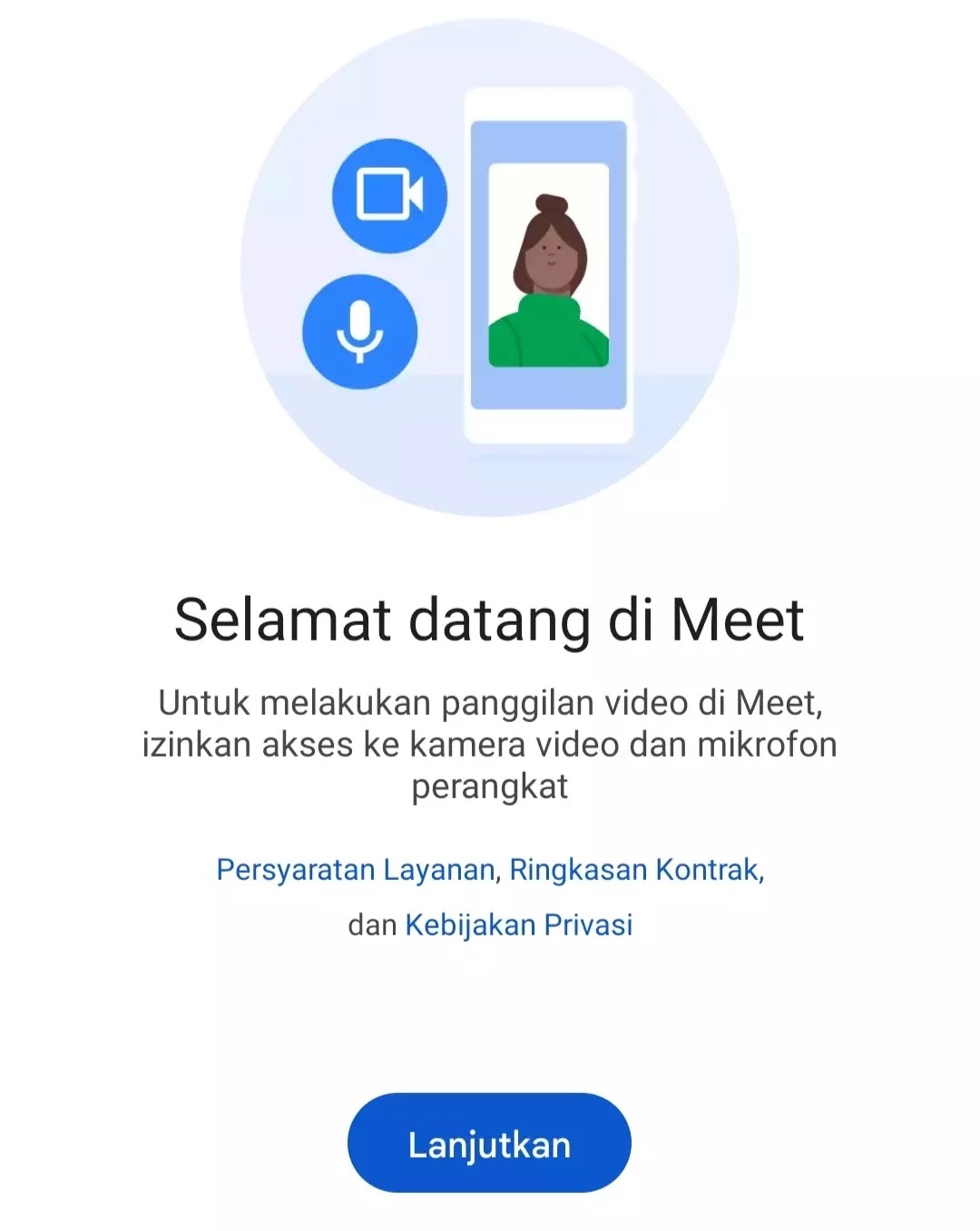
Posting Komentar untuk "√ CARA MENGGUNAKAN GOOGLE MEET PADA LAPTOP ATAU HANDPHONE"